RAM (Random Access Memory) là bộ nhớ khá phổ biến cho phép truy xuất dữ liệu ngẫu nhiên, khác với các bộ nhớ truy cập tuần tự CPU. RAM có thể truy cập vào một địa chỉ ô nhớ bất kỳ và thông toin lưu trên RAM chỉ mang tính chất tạm thời, chúng sẽ mất đi khi nguồn điện bị mất.

RAM là bộ nhớ chính của máy tính và các hệ điều khiển. Chính vì vậy, RAM là một thiết bị phần cứng ảnh hưởng rất nhiều đến hiệu suất, tốc độ của máy tính. Máy tính của bạn đang thiếu RAM hay bạn muốn nâng cấp RAM cho máy tính củng mình? Sau đây là một số kinh nghiệm nâng cấp RAM cho laptop và máy tính của chúng tôi xin chia sẻ cùng các bạn.
RAM là nơi hệ điều hành và các chương trình ứng dụng lưu trữ dữ liệu để CPU có thể nhanh chóng truy xuất, hạn chế số lần CPU truy xuất dữ liệu từ ổ cứng. Dung lương RAM càng lớn thì càng tốt bởi thời gian lọc dữ liệu từ RAM nhanh hơn lọc dữ liệu từ ổ cứng. Trường hợp, máy tính của bạn không đủ RAM thì nó sẽ trao đổi dữ liệu với ổ cứng, điều này có thể làm cho máy tính của bạn hoạt động “chậm” hơn.
Vậy làm thế nào để biết máy tính của bạn đang thiếu RAM? Thật đơn giản, Windows Task Manager sẽ cho bạn biết điều này. Nhấn tổ hợp phím Ctrl + Alt + Del / chọn Start Task Manager/ chọn tab Performance. Tại mục Physical Memory con số của Available gần mức 0 thì cũng đồng nghĩa máy tính của bạn rất chậm và bạn cần phải tắt bớt chương trình đang chạy hoặc nâng cấp RAM lên.
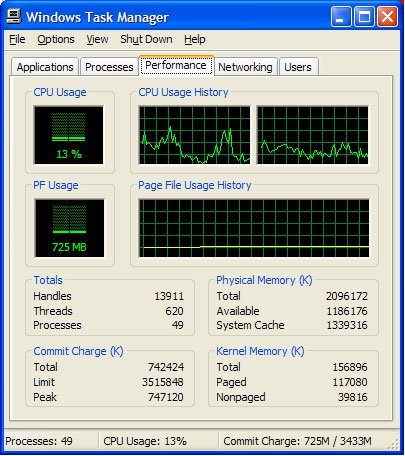
Các bước nâng cấp RAM cho Laptop
Việc đầu tiên, bạn phải tắt nguồn laptop và tháo pin ra khỏi laptop, mở phần Panel ở phần sau laptop.

Trên Laptop RAM được sắp xếp chồng lên nhau. Vì vậy, nếu muốn lắp thêm RAM mới thì bạn phải tháo RAM cũ ra để thêm RAM mới vào. Bạn chỉ cần đẩy nhẹ hai cái kẹp ở hai đâu, thanh RAM sẽ tự động bật lên và dễ dàng lấy chúng ra ngoài.

Lắp RAM cũ xuống phía dưới, mở chốt hai bên của mỗi socket bằng cách quay mặt về phía dưới của socket bộ nhớ. Sau đó đẩy thanh RAM vào cho đến khí lẫy giữ đã định vị được nó. Lắp RAM mới vào khe cắm trên tương tự vậy.

Lắp pin, mở laptop để kiểm tra dung lượng RAM qua Task Manager như trên đã hướng dẫn.
Nâng cấp RAM cho PC
Mở CASE, kiểm tra phân định ra các socket RAM chính xác, tháo bất kỳ vật cản trở nào như dây cáp nguồn, quạt tản nhiệt,…

Kẹp giữ các cạnh của thanh RAM mới để tránh việc động chạm vào các con chip hoặc các mạch điện trên mặt thanh RAM.

Mở chốt 2 bên socket bằng cách ấn nhẹ chúng xuống, sau đó cắm RAM vào theo đúng khe, khi cắm chuẩn thì lẫy hai bên lúc này tự động nâng lên và kẹp chặt RAM an toàn.

Lắp máy tính, bật nguồn và chú ý trên màn hình trong quá trình khởi động để xác nhận hệ thống đã nhận RAM. Trường hợp máy tính không nhận RAM mới thì hãy khởi động máy tính vào chương trình CMOS để kiểm tra. Nếu máy vẫn không nhận thì tắt máy, mở CASE lắp lại RAM là được.